จัดกําหนดการเหตุการณ์ใน Outlook บนเว็บ
Applies To
Outlook บนเว็บไม่ว่าคุณจะจัดกําหนดการการนัดหมายสําหรับตัวคุณเองหรือจัดการประชุม Outlook บนเว็บมอบฟีเจอร์ทั้งหมดที่คุณต้องการเพื่อหาเวลาที่เหมาะสมสําหรับทุกคน
ขณะที่คุณสลับจากปฏิทิน G Suite ไปเป็น Outlook จะมีความแตกต่างบางประการในชื่อที่ต้องระวัง เช่น ผู้เข้าร่วม แทนผู้เข้าร่วม หรือเปลี่ยนการนัดหมายกับกิจกรรม
สิ่งสำคัญ: เมื่อคุณส่งการเชิญใน Outlook หรือ OWA คุณสามารถเลือกสถานะที่จะแสดงสําหรับการประชุม เช่น ไม่ว่าง ไม่อยู่ เป็นต้น อย่างไรก็ตาม ถ้าคุณทําการอัปเดตคําเชิญในภายหลัง การเปลี่ยนแปลงสถานะจะไม่ทําในปฏิทินของผู้เข้าร่วม ค่าเริ่มต้นของคําเชิญใหม่จะเป็นสถานะที่ผู้ถูกเชิญตั้งค่าไว้ ทุกคนสามารถควบคุมสถานะของตนเองและสามารถเปลี่ยนแปลงได้ตลอดเวลา Updatesการประชุมจะไม่แทนที่สถานะสําหรับการประชุมที่มีอยู่
สร้างการนัดหมาย
-
เลือก เหตุการณ์ใหม่
ถ้าคุณเลือกเวลาบนปฏิทิน ให้ใช้ การเขียนด่วน เพื่อเพิ่มรายละเอียดบางอย่างและจัดกําหนดการการนัดหมาย หรือเลือก ตัวเลือกเพิ่มเติม เพื่อเพิ่มรายละเอียดเพิ่มเติม
-
เพิ่มรายละเอียด เช่น ชื่อเรื่อง วันที่และเวลา คําอธิบาย และวิธีที่คุณต้องการให้การประชุมแสดงเป็น
-
เลือก บันทึก
หมายเหตุ: เหตุการณ์ใดก็ตามสามารถกลายเป็นการประชุมได้ถ้าคุณเชิญผู้เข้าร่วม
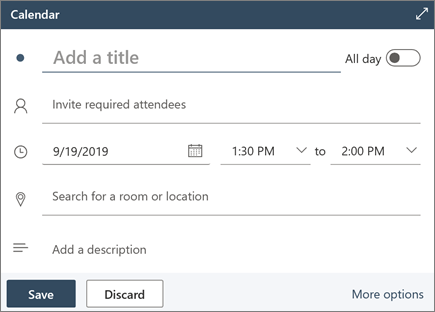
จัดกำหนดการประชุม
-
เลือก เหตุการณ์ใหม่
ถ้าคุณเลือกเวลาบนปฏิทิน ให้ใช้ การเขียนด่วน เพื่อเพิ่มรายละเอียดบางอย่างและจัดกําหนดการการนัดหมาย หรือเลือก ตัวเลือกเพิ่มเติม เพื่อเพิ่มรายละเอียดเพิ่มเติม
-
เพิ่มชื่อเรื่องและคําอธิบาย
-
เชิญผู้เข้าร่วม
-
ใช้ปฏิทินในบานหน้าต่างด้านขวา เลือก เวลาว่างที่แนะนํา หรือใช้ ระบบจัดการกําหนดการ เพื่อค้นหาเวลาที่เหมาะสมสําหรับทุกคน
-
เลือกห้องจาก ตําแหน่งที่ตั้งที่แนะนํา หรือเลือก เรียกดูห้องเพิ่มเติม เพื่อค้นหาตําแหน่งที่ตั้ง
-
เลือก การประชุม Teams ถ้าคุณต้องการทําให้เป็นการประชุมแบบออนไลน์ หรือเพิ่มความสามารถในการโทรเข้าถ้าพวกเขาไม่สามารถเข้าร่วมด้วยตนเองได้
-
เลือก บันทึก
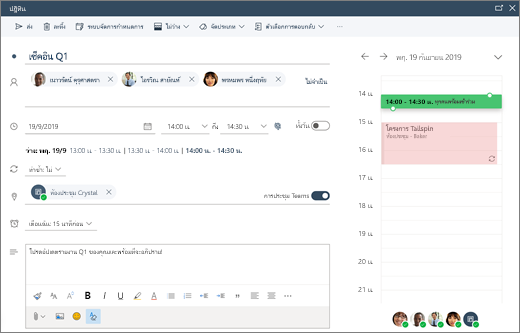
สร้างการนัดหมายหรือการประชุมที่เป็นกิจวัตร
-
เลือก เหตุการณ์ใหม่
-
เพิ่มรายละเอียดของการนัดหมายหรือการประชุมของคุณ
-
เลือก ทําซ้ํา แล้วเลือกตัวเลือก เลือก กําหนดเอง สําหรับตัวเลือกที่เฉพาะเจาะจงมากขึ้น
-
เลือก บันทึก
เมื่อต้องการทําให้เหตุการณ์ที่มีอยู่เป็นกิจวัตร:
-
เลือกเหตุการณ์
-
เลือก แก้ไข
-
เลือก ทําซ้ํา แล้วเลือกตัวเลือก เลือก กําหนดเอง สําหรับตัวเลือกที่เฉพาะเจาะจงมากขึ้น
-
เลือก บันทึก
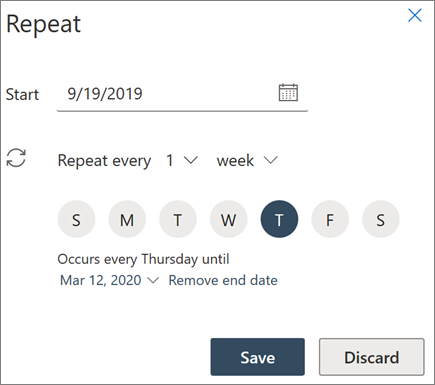
หมายเหตุ: คุณลักษณะและข้อมูลในคู่มือนี้นําไปใช้กับOutlook บนเว็บที่พร้อมใช้งานผ่านทาง Microsoft 365










